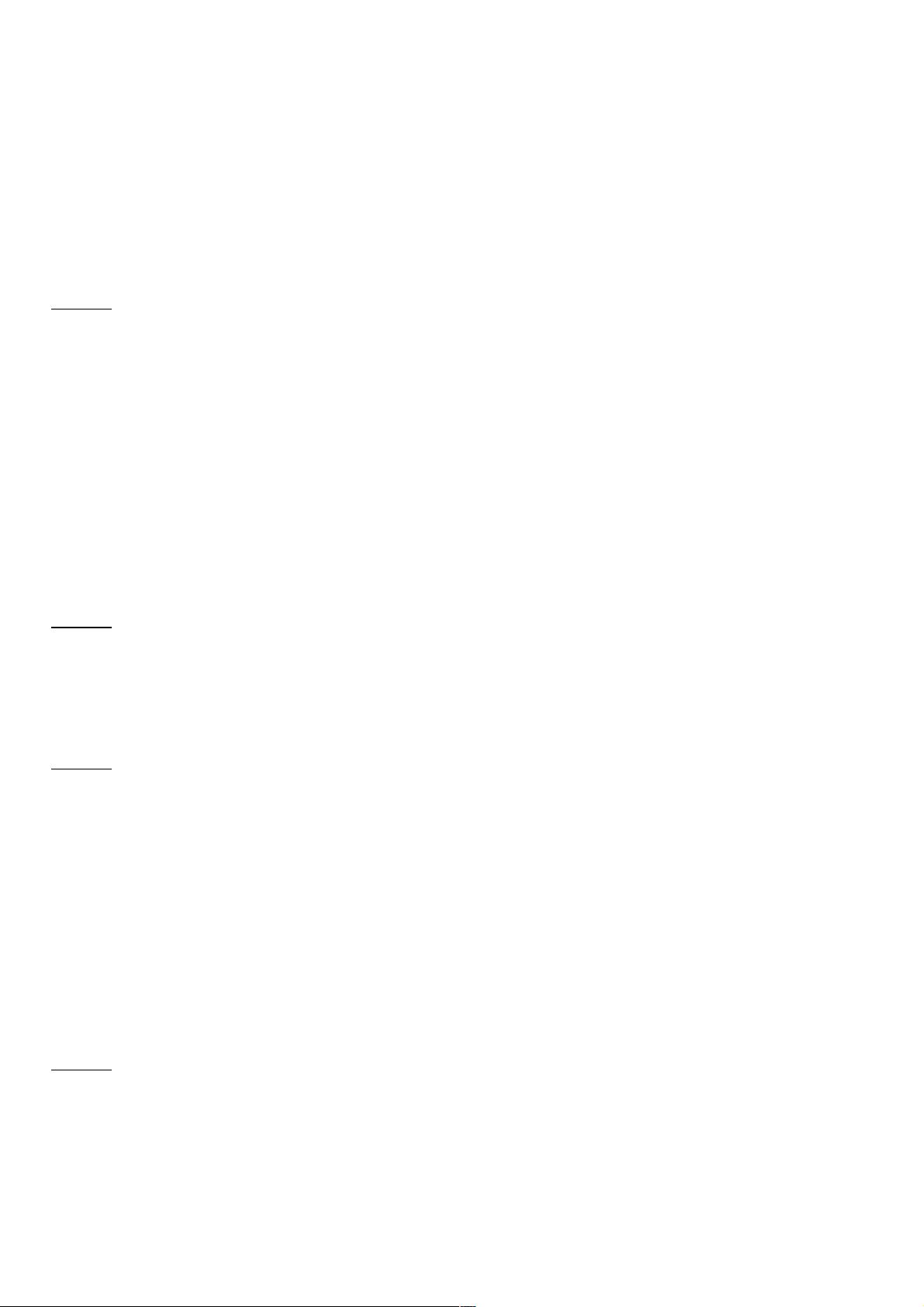MooTools 1.2 教程:轻松掌握 Fx.Tween 动画效果
13 浏览量
更新于2024-08-31
收藏 77KB PDF 举报
"Mootools 1.2教程 Fx.Tween的使用"
在MooTools库中,Fx.Tween是一个强大的工具,用于实现元素属性平滑、动态的变化,为网页添加丰富的视觉效果。本教程将深入讲解如何使用Fx.Tween来创建形变动画,提升用户界面的交互体验。
首先,我们来看一下`.tween()`方法。这个方法允许你在两个样式属性值之间进行平滑过渡。例如,你可以使用它来改变一个div的宽度,使其从100像素逐渐变为300像素。以下是一个简单的示例:
```javascript
// 创建一个新函数
var tweenerFunction = function() {
// 选择要应用渐变效果的元素
// 使用.tween方法,并指定要改变的属性和目标值
$('tweener').tween('width', '300px');
}
// 当DOM准备就绪时,添加事件监听器
window.addEvent('domready', function() {
// 给按钮添加点击事件,触发渐变函数
$('tween_button').addEvent('click', tweenerFunction);
});
// HTML部分
<div id="tweener"></div>
<button id="tween_button">300width</button>
```
在这个例子中,当用户点击按钮时,`tweener`元素的宽度会以平滑的方式从当前值变化到300像素。
另一个相关的快捷方法是`.fade()`,它用于改变元素的不透明度。`.fade()`方法接受一个介于0(完全透明)和1(完全不透明)之间的数值,实现元素的淡入淡出效果。以下是如何使用`.fade()`的示例:
```javascript
// 创建一个新函数
var tweenFadeFifty = function() {
// 选择要应用淡出效果的元素
// 使用.fade方法,并指定不透明度
$('tweener').fade('.5');
}
// DOM准备就绪后,添加事件监听器
window.addEvent('domready', function() {
// 给按钮添加点击事件,触发淡出函数
$('tween_button').addEvent('click', tweenFadeFifty);
});
// HTML部分
<div id="tweener"></div>
<button id="tween_button">Fade to 50%</button>
```
在这个例子中,点击按钮后,`tweener`元素的不透明度将平滑地从当前值变为50%,达到半透明状态。
除了`.tween()`和`.fade()`,Fx.Tween还支持更多的选项和参数,如时间间隔、缓动函数(easing functions)等,这些都可以用来定制更复杂的动画效果。缓动函数可以改变动画的速度曲线,例如让它在开始或结束时慢下来,使得动画更加自然。你还可以通过传递一个对象来同时设置多个属性的渐变,例如:
```javascript
$('element').tween({
width: '300px',
height: '200px',
opacity: '.5'
});
```
以上代码会同时改变元素的宽度、高度和不透明度。
总结来说,MooTools中的Fx.Tween模块为开发者提供了简单易用的API,以便在Web应用中创建流畅的形变动画。通过`.tween()`和`.fade()`等方法,我们可以轻松地控制元素的样式属性变化,提升用户界面的动态感和吸引力。结合不同的缓动函数和配置选项,开发者可以创造出各种独特的视觉效果,增强网站或应用程序的用户体验。
点击了解资源详情
点击了解资源详情
点击了解资源详情
2020-09-05 上传
点击了解资源详情
2010-12-21 上传
2008-12-12 上传
2009-03-27 上传
2010-03-12 上传
weixin_38728347
- 粉丝: 4
- 资源: 912
最新资源
- Angular实现MarcHayek简历展示应用教程
- Crossbow Spot最新更新 - 获取Chrome扩展新闻
- 量子管道网络优化与Python实现
- Debian系统中APT缓存维护工具的使用方法与实践
- Python模块AccessControl的Windows64位安装文件介绍
- 掌握最新*** Fisher资讯,使用Google Chrome扩展
- Ember应用程序开发流程与环境配置指南
- EZPCOpenSDK_v5.1.2_build***版本更新详情
- Postcode-Finder:利用JavaScript和Google Geocode API实现
- AWS商业交易监控器:航线行为分析与营销策略制定
- AccessControl-4.0b6压缩包详细使用教程
- Python编程实践与技巧汇总
- 使用Sikuli和Python打造颜色求解器项目
- .Net基础视频教程:掌握GDI绘图技术
- 深入理解数据结构与JavaScript实践项目
- 双子座在线裁判系统:提高编程竞赛效率